Cara Install WordPress Lokal di PC Windows Menggunakan WAMP (3 Langkah)
Diterbitkan: 2021-02-08Jika Anda ingin menginstal WordPress di PC Anda tetapi tidak tahu langkah-langkahnya, Anda telah berada di tempat yang tepat. Pada artikel ini, kami akan memandu Anda tentang cara menginstal WordPress secara lokal di PC Windows menggunakan WAMP.
Setelah melalui panduan ini, Anda akan mengembangkan situs Anda di WordPress secara lokal sebelum menjadikannya online. Namun sebelum langkah-langkahnya, kita akan membahas tentang WAMP dan mengapa Anda harus menginstal WordPress di windows.
Daftar isi
- Mengapa Menginstal WordPress di Windows?
- Apa itu WAMP?
- Cara Install WordPress Lokal di Windows Menggunakan WAMP (3 langkah)
- 1. Unduh dan Instal WAMP
- 2. Siapkan Database Baru Untuk WordPress Lokal Menggunakan phpMyAdmin
- 3. Unduh dan Instal WordPress di Komputer Lokal Anda
- Kesimpulan
- Pertanyaan yang Sering Diajukan
- T. Apakah saya perlu menginstal WordPress di PC saya?
- T. Bagaimana cara menginstal WordPress secara lokal di Windows 10?
- T. Bisakah Anda menjalankan WordPress secara lokal?
Mengapa Menginstal WordPress di Windows?
Sebagian besar situs web dikembangkan secara lokal di komputer pribadi dan komputer kerja alih-alih mengembangkannya secara online. Anda dapat membuat dan menguji tema dan plugin WordPress baru dan bereksperimen tanpa memengaruhi situs web langsung jika Anda menggunakan lingkungan lokal.
Menginstal WordPress secara lokal di Windows memastikan bahwa hanya Anda yang dapat melihat situsnya. Oleh karena itu, mengembangkan situs web di lingkungan lokal akan sangat aman karena tidak ada orang lain yang dapat mengakses file yang sedang Anda kerjakan.
Selain itu, Anda dapat menyiapkan situs web pengujian sebanyak yang Anda inginkan secara bersamaan sebelum memindahkannya ke server langsung. Dan karena semua file di-host di komputer, waktu pemuatan juga akan hampir instan. Ini mempercepat proses kerja untuk pengembang dan perancang tema.
Apa itu WAMP?
WAMP adalah singkatan dari Windows, Apache, MySQL, dan PHP. Ini adalah tumpukan perangkat lunak yang menginstal Apache2, PHP, dan MySQL pada Sistem Operasi Windows Anda. WAMP bertindak seperti server virtual di komputer Anda. Dengan demikian Anda dapat dengan mudah membuat aplikasi web di lingkungan lokal.
Cara Install WordPress Lokal di Windows Menggunakan WAMP (3 langkah)
1. Unduh dan Instal WAMP
Pada awalnya, Anda harus mengunduh dan menginstal perangkat lunak WAMP di komputer Anda.
- Buka Situs Web WampServer lalu klik tombol ' Mulai Menggunakan WampServer '. (WAMP menawarkan opsi untuk versi Windows 32- dan 64-bit, jadi unduh yang mana saja yang sesuai dengan OS Anda.)
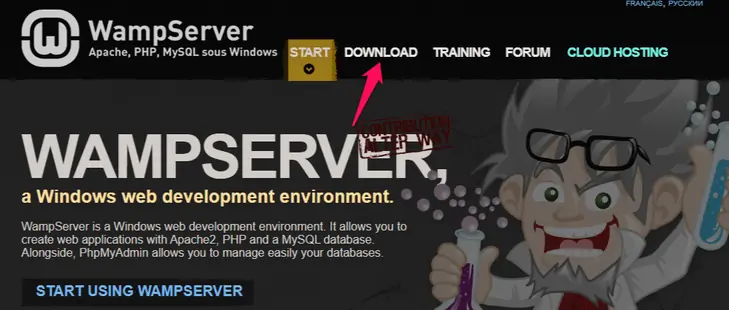
- Klik pada file eksekusi WampServer. Selama instalasi, Anda dapat mengubah pengaturan browser ke browser web lain pilihan Anda.
- Setelah diinstal, Anda dapat meluncurkan WampServer untuk melanjutkan.
2. Siapkan Database Baru Untuk WordPress Lokal Menggunakan phpMyAdmin
Sekarang Anda perlu membuat database MySQL kosong.
- Klik ikon WampServer hijau di sudut kanan bawah layar Anda setelah meluncurkan WAMP.
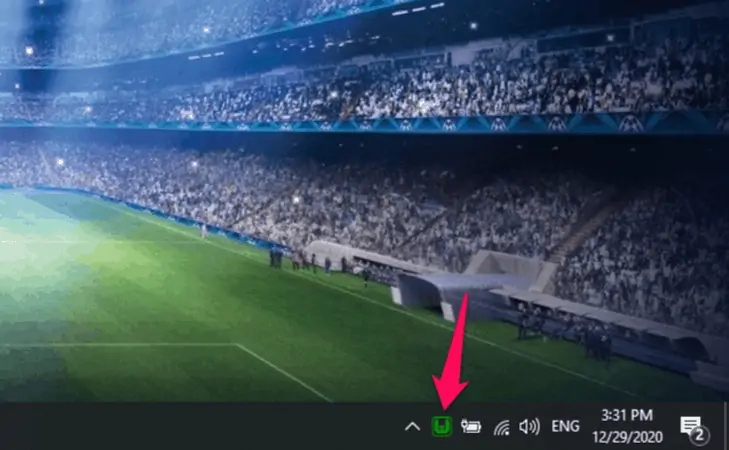
- Kemudian klik phpMyAdmin (aplikasi berbasis web untuk mengelola database MySQL).
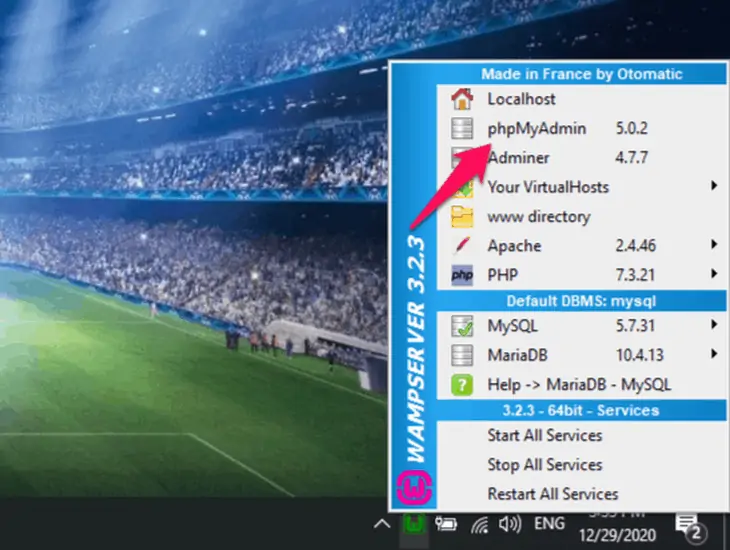
- Ini membuka tab di browser web Anda.
- Ketik ' root' di dalam bidang Nama Pengguna dan biarkan kata sandi kosong, lalu klik Go .
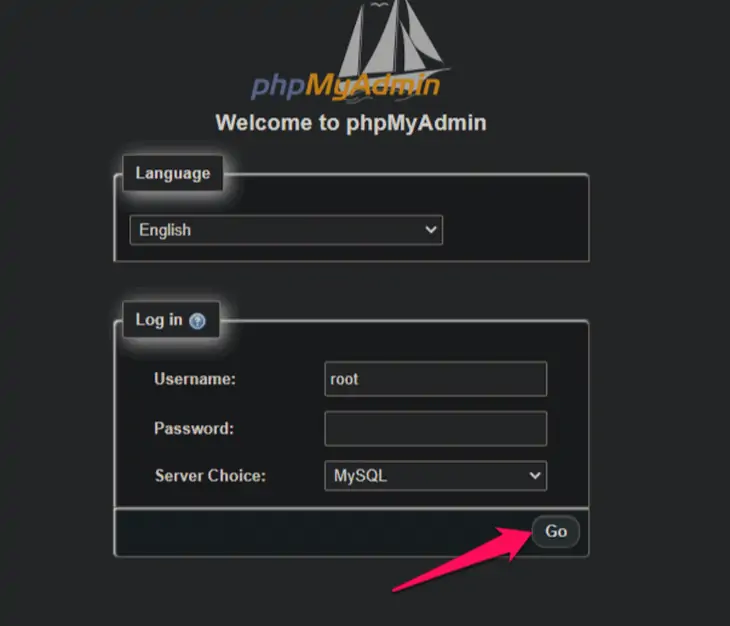
- Klik pada tab 'Database' di bagian atas layar.
- Sekarang pilih nama untuk database Anda dan ketik di dalam bidang ' Nama Database' .
- Setelah itu, klik tombol ' Buat '.
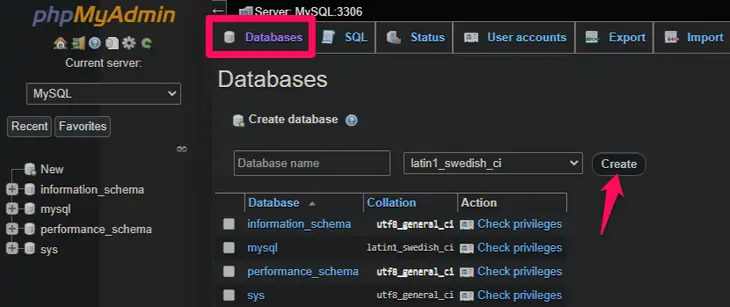
Catatan : Jika icon WampServer berwarna kuning atau merah, berarti layanan (Apache, MySQL, PHP) tidak berjalan. Anda harus memulai layanan dengan mengklik ikon sebelum mengatur database.
3. Unduh dan Instal WordPress di Komputer Lokal Anda
Setelah database siap, saatnya mengunduh dan menginstal WordPress di komputer Anda.

- Pergi ke WordPress.org dan kemudian arahkan ke halaman download. (Ini akan diunduh sebagai file zip.)
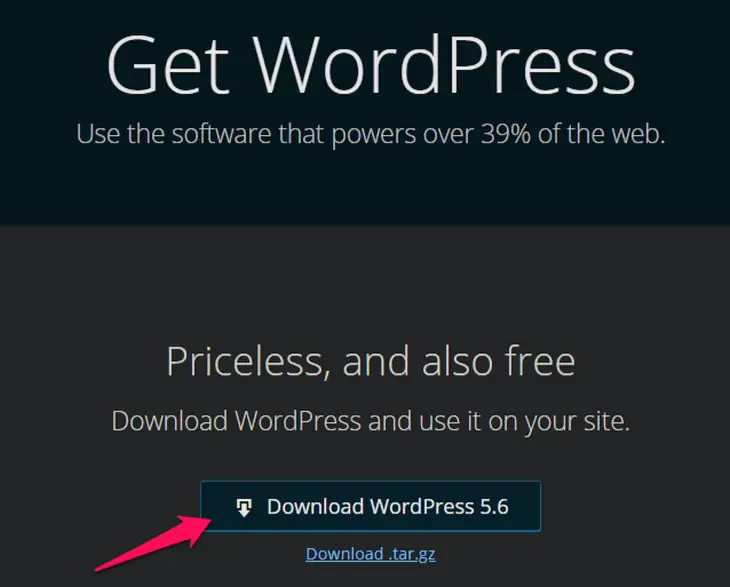
- Ekstrak file zipnya. Sekarang salin folder 'WordPress' ke direktori c:/wamp64/www/ untuk 64 bit atau c:/wamp/www/ jika Anda menggunakan 32-bit.
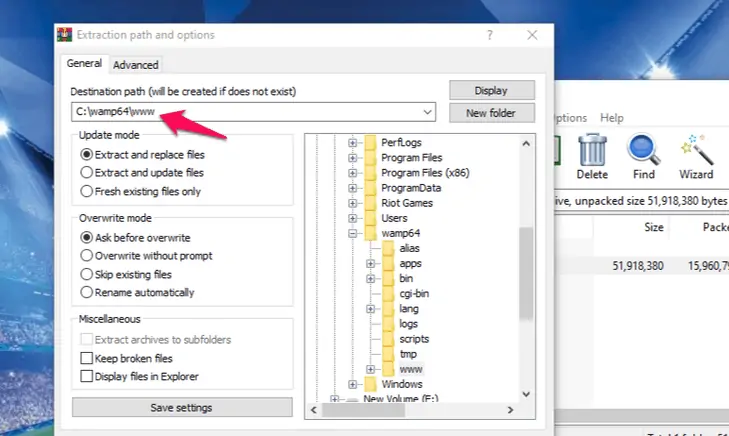
- Sekarang ketik http://localhost/wordpress/ di browser Anda dan pilih bahasa pilihan Anda untuk memulai Instalasi WordPress.
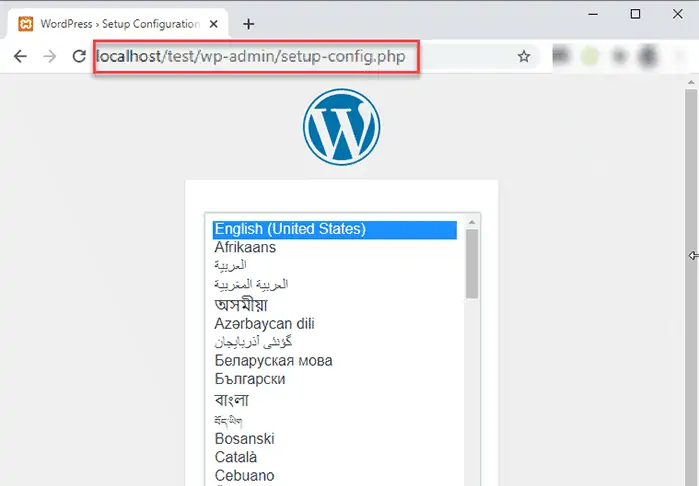
- Klik tombol 'Lanjutkan'.
- Setelah Anda membaca informasi penyiapan basis data dengan cermat, lanjutkan dan klik tombol 'Ayo' untuk melanjutkan.
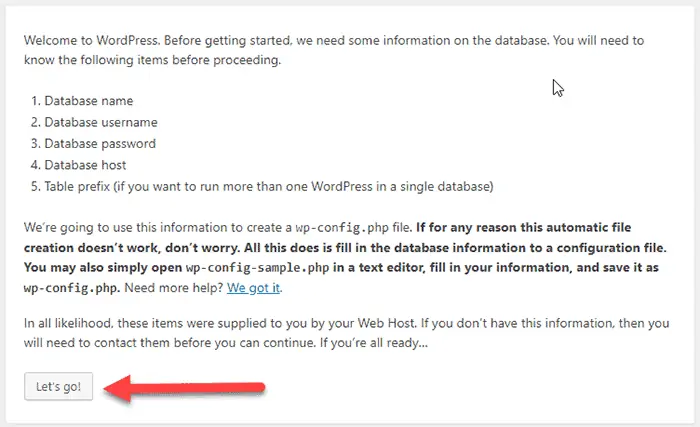
- Masukkan nama database Anda, nama pengguna, dan kata sandi yang Anda gunakan sebelumnya. Kami menggunakan " root" sebagai nama pengguna tanpa kata sandi sebelumnya.
- Klik tombol 'Kirim' . WordPress sekarang akan membuat file konfigurasi untuk Anda di backend.
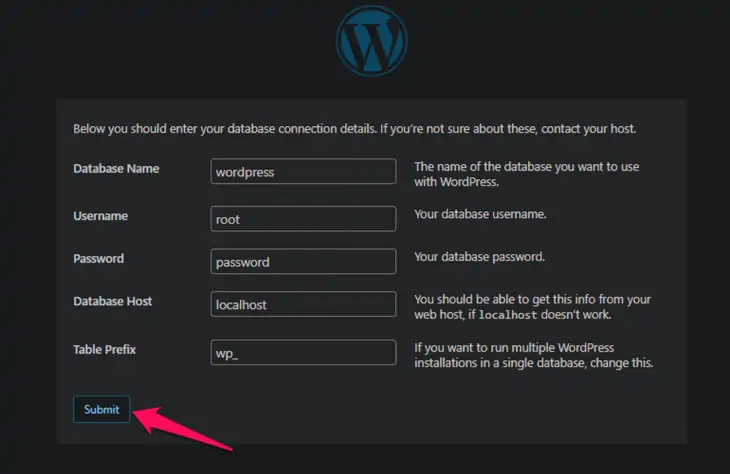
- WordPress akan mengarahkan Anda untuk menjalankan penginstalnya jika semuanya berfungsi dengan baik. Silakan dan klik tombol 'Jalankan instalasi' untuk melanjutkan.
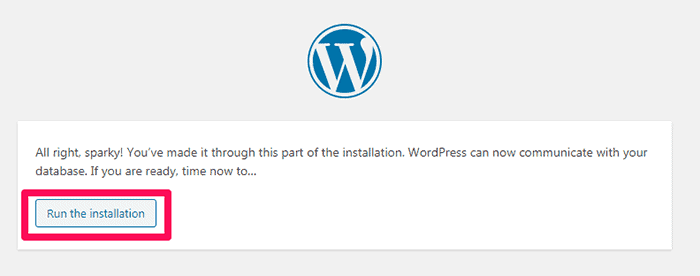
- Setelah itu, Anda harus memilih judul untuk situs Anda dan mengatur nama pengguna, kata sandi, dan email admin Anda.
- Setelah Anda siap, klik tombol Instal WordPress , dan pesan sukses akan muncul.
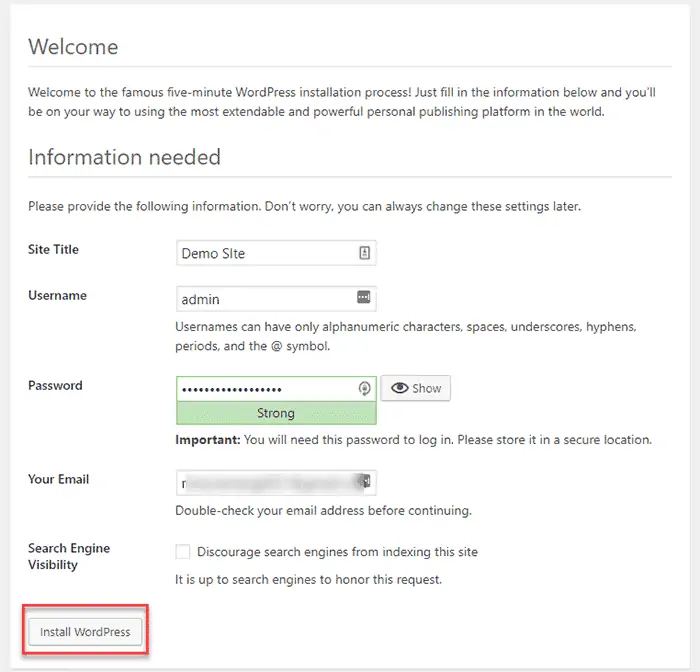
- Sekarang Anda dapat melanjutkan ke dashboard WordPress Anda dengan mengklik tombol ' Login ' atau dengan membuka http://localhost/wordpress/wp-login.php.
Anda sekarang telah berhasil menginstal WordPress di PC Windows menggunakan WAMP.
Kesimpulan
Jadi di sana Anda memilikinya. Ini adalah tiga langkah mudah tentang cara menginstal WordPress secara lokal di PC Windows menggunakan WAMP. Yang perlu Anda lakukan hanyalah mengunduh dan menginstal WAMP, menyiapkan database baru, dan kemudian menginstal WordPress.
Untuk metode lain untuk menginstal WordPress, lihat panduan kami tentang Cara menginstal WordPress secara lokal Menggunakan XAMPP
Kami harap panduan ini membantu Anda menginstal WordPress secara lokal di PC Windows Anda menggunakan WAMP.
Pertanyaan yang Sering Diajukan
T. Apakah saya perlu menginstal WordPress di PC saya?
Jika Anda seorang pengembang atau ingin membangun tema, plugin, atau menguji beberapa fitur WordPress, Anda perlu menginstal WordPress di komputer Anda. Namun, jika Anda seorang pemula yang menjalankan situs untuk dilihat pengunjung Anda, Anda tidak perlu menginstal WordPress di komputer Anda.
T. Bagaimana cara menginstal WordPress secara lokal di Windows 10?
Ikuti langkah-langkah di bawah ini untuk menginstal WordPress secara lokal di Windows 10:
• Unduh paket WordPress
• Instal WordPress
• Atur database dan kata sandi Anda
• Instal dependensi Windows 10
• Konfigurasikan pengaturan
• Menyelesaikan.
T. Bisakah Anda menjalankan WordPress secara lokal?
Umumnya, instalasi lokal WordPress adalah untuk menguji atau mengembangkan fitur WordPress tertentu. Kami telah menyebutkan langkah-langkah untuk menginstal WordPress secara lokal di PC Windows menggunakan WAMP di bagian di atas. Periksa mereka.
